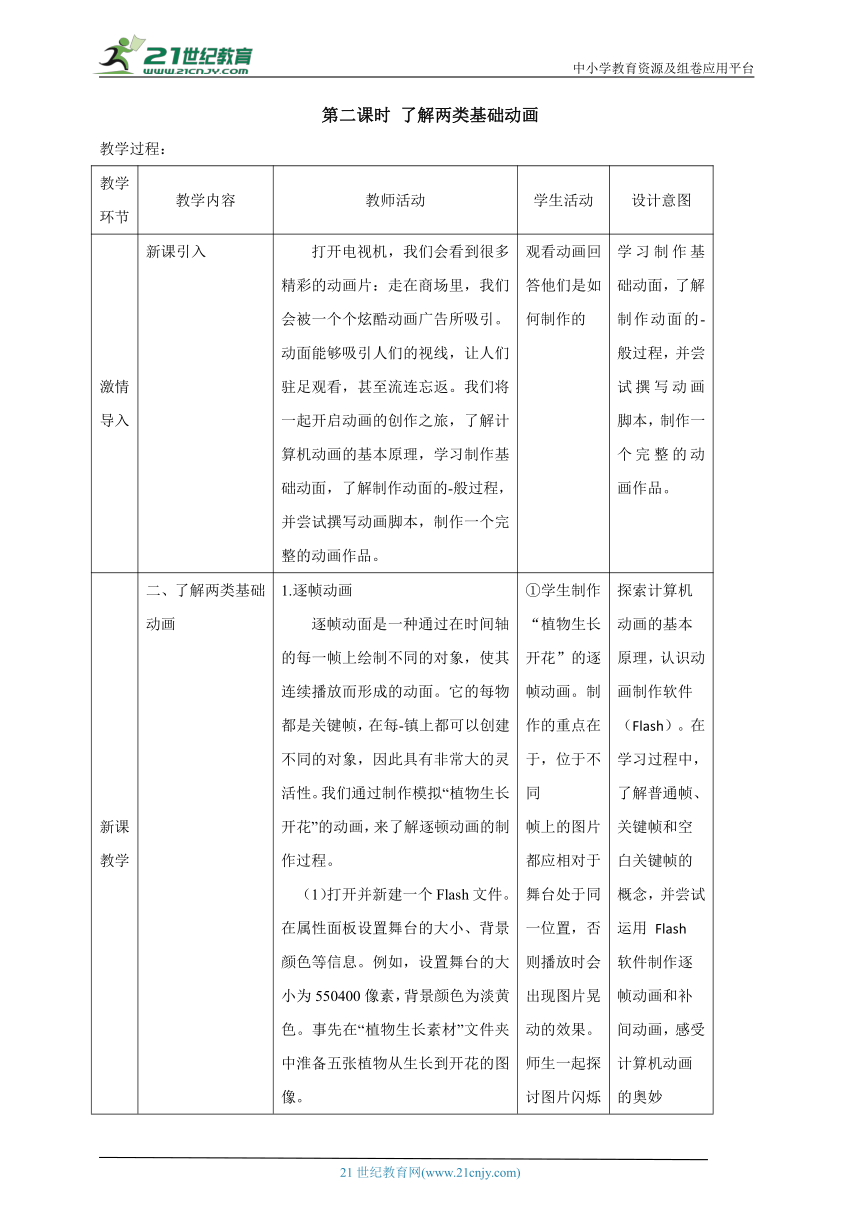
中小学教育资源及组卷应用平台 第二课时 了解两类基础动画 教学过程: 教学环节 教学内容 教师活动 学生活动 设计意图 激情导入 新课引入 打开电视机,我们会看到很多精彩的动画片:走在商场里,我们会被一个个炫酷动画广告所吸引。动面能够吸引人们的视线,让人们驻足观看,甚至流连忘返。我们将一起开启动画的创作之旅,了解计算机动画的基本原理,学习制作基础动面,了解制作动面的-般过程,并尝试撰写动画脚本,制作一个完整的动画作品。 观看动画回答他们是如何制作的 学习制作基础动面,了解制作动面的-般过程,并尝试撰写动画脚本,制作一个完整的动画作品。 新课教学 二、了解两类基础动画 1.逐帧动画逐帧动面是一种通过在时间轴的每一帧上绘制不同的对象,使其连续播放而形成的动面。它的每物都是关键帧,在每-镇上都可以创建不同的对象,因此具有非常大的灵活性。我们通过制作模拟“植物生长开花”的动画,来了解逐顿动画的制作过程。(1)打开并新建一个Flash文件。在属性面板设置舞台的大小、背景颜色等信息。例如,设置舞台的大小为550400像素,背景颜色为淡黄色。事先在“植物生长素材”文件夹中淮备五张植物从生长到开花的图像。(2)单击图层1中的第1帧,单击“文件”一-“导人到库”.,将素材导人库中。选择“窗口”一“对齐”,调出对齐面板(或按下CrI+K键)。将编号为a的图像拖人舞台。在对齐面板中单击“相对于舞台”按钮,分别单击“水平中齐”和“重直居中分布”按钮,让图片居于舞台中央.。(3)右健单击图层1的第2帧,选择“插人空白关键帧”,这时舞台是空白的。按照上述方法,拖入编号为b的图像,井通过对齐面板使其在舞台居中显示。同样的方式在图层1的第3帧、第4帧、第5帧处插人空白关键帧,并依次拖人编号为c.d.e的剩余图像。最终每帧上图像的效果,单击不同的帧,舞台上会呈现该植物不同生长状态的图像。(4)按下“Crl+Enter 组合键,预览动面效果。(5)单击“文件”一“保存”,保存动画文件,将其命名为“植物生长开花Ia”。当需要对动画进行修改时,可以打开这个文件,进行再次编辑。单击“文件”一“导出”一“导出影片”,命名并导出动画。Flash动画制作完成后,保存时跌认的文件格式是fla,这种文件称为Flash的源文件,可以随时打开对动画进行修改。导出影片时,默认的格式为swf,它是Flash的导出文件,不能进行再次修改。图层Flash中的图层与图像编辑软件中的图层相似,都是通过叠加原理来组织图像,如果一个图层上没有内容,那么就可以透过它看到下面图层上的内容。制作者可以在图层上绘制和编辑对象,而不会影响其他图层上的对象。在制作动画的时候,经常将相对独立的动画分别放在不同的图层中,以免相互之间影响。图层的叠加功能又可以让相对独立的动画相互作用而产生全新的效果。2.补间动画补间动画是只满婴创建起始状态帧和结束状态帧,中间部分由软件自动生成的动两。有动作补同动画和形状补同动面两种类型。(1)动作补同动画动作补间动画是指动画对象由一种状态变化到另一-种状态的动画,包括位置和大小的空化、旋转的变化、速度的变化、颜色和透明度的变化等。以“飞机在云层中穿梭”为例,体验动作补同动面的制作过程。①新建Phah文件,在属性面板中设置舞合背原颜色为藏色将该围层命名为“背景”,双击图层1,用铅笔工具绘制云朵的外形.将其填充为白色。用选择工具框选所有的云朵,右健单击选择“转换为元件",类型为“图形”命名为“白云”。②新建图层2.井命名为“飞机”,将事先准备的“飞机”图像隶材导人到舞台,并转换为图形元件,命名为“飞机”。调整“飞机”元件的大小并移动到舞台上合适的位置。③选中背景图层,在第20帧处插人关键帧。选中“飞机”图层,在第1 ... ...
~~ 您好,已阅读到文档的结尾了 ~~